电脑怎样关闭护眼模式功能 Win10如何关闭护眼模式
更新时间:2023-12-10 11:47:10作者:jiang
眼睛是我们珍贵的视觉窗口,而电脑护眼模式则成为了我们保护眼睛健康的利器,Win10系统中,护眼模式功能被广泛应用,它能有效减轻长时间用眼带来的疲劳和不适感。随着人们对于个性化设置的需求不断增加,有时我们也需要关闭护眼模式。Win10如何关闭护眼模式呢?接下来我们将一起探讨如何关闭这一功能,以满足不同用户的个性化需求。
方法如下:
1.点击左下角的“开始菜单”-“设置”。
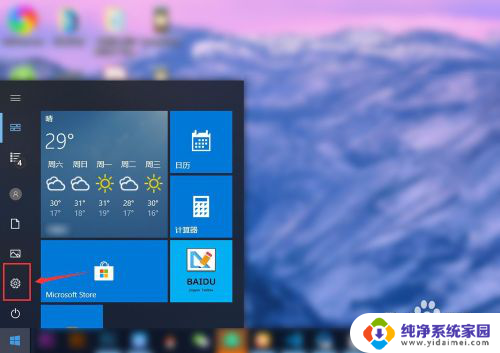
2.在“windows设置”中点击第一个“系统设置”。
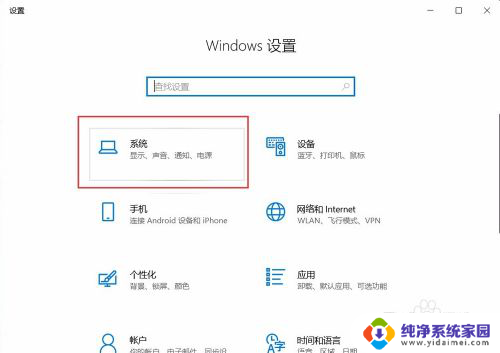
3.点击左侧的“显示”,在右侧点击“开启”夜间模式。
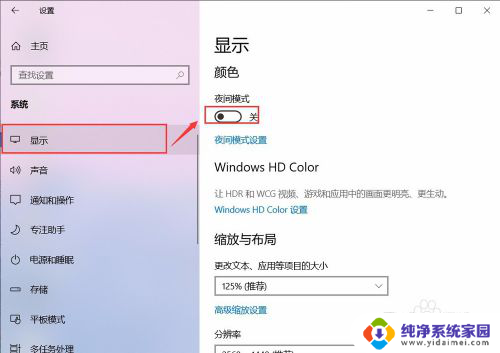
4.但是颜色并没有更改,是因为现在的时间没有到“夜间时间”。点击“夜间模式设置”。
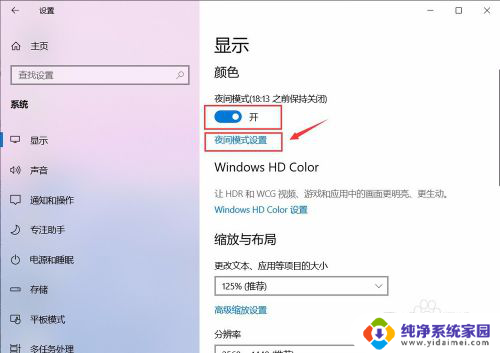
5.点击“启用”,会看到自己的屏幕会变黄色。

6.左右滑动“夜间色温”模块,可以更改屏幕的颜色。
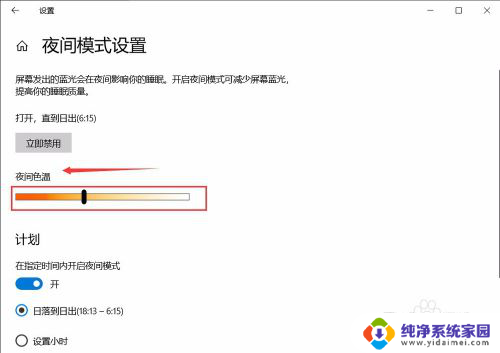
7.如果想关闭,直接点击“立即禁用”即可关闭啦。
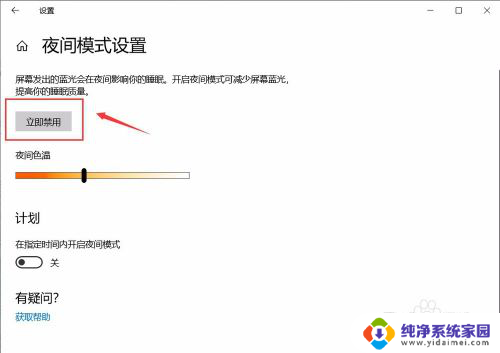
以上就是电脑如何关闭护眼模式功能的全部内容,如果你遇到这种问题,可以尝试按照我的方法来解决,希望对大家有所帮助。
电脑怎样关闭护眼模式功能 Win10如何关闭护眼模式相关教程
- 怎样关闭护眼模式功能 win10 设置护眼模式关闭方法
- 电脑关闭护眼模式在哪里 win10 护眼模式关闭设置
- 如何关掉护眼模式 win10 设置护眼模式关闭方法
- 电脑如何设置护眼模式设置win10 win10电脑如何设置护眼模式
- 电脑护眼模式怎么开win10 WIN10如何开启护眼模式
- 笔记本电脑怎么调节护眼模式 Win10电脑护眼模式设置技巧
- 笔记本电脑怎样开启护眼模式 Win10电脑护眼模式设置方法
- 电脑如何调护眼模式 Win10电脑护眼模式设置步骤
- 电脑上护眼模式怎么开启 win10护眼模式如何设置
- 电脑怎么护眼模式win10 Win10电脑护眼模式设置方法
- 怎么查询电脑的dns地址 Win10如何查看本机的DNS地址
- 电脑怎么更改文件存储位置 win10默认文件存储位置如何更改
- win10恢复保留个人文件是什么文件 Win10重置此电脑会删除其他盘的数据吗
- win10怎么设置两个用户 Win10 如何添加多个本地账户
- 显示器尺寸在哪里看 win10显示器尺寸查看方法
- 打开卸载的软件 如何打开win10程序和功能窗口